Anteckning
Åtkomst till den här sidan kräver auktorisering. Du kan prova att logga in eller ändra kataloger.
Åtkomst till den här sidan kräver auktorisering. Du kan prova att ändra kataloger.
GÄLLER FÖR: Azure Data Factory
Azure Data Factory  Azure Synapse Analytics
Azure Synapse Analytics
Tips
Prova Data Factory i Microsoft Fabric, en allt-i-ett-analyslösning för företag. Microsoft Fabric omfattar allt från dataflytt till datavetenskap, realtidsanalys, business intelligence och rapportering. Lär dig hur du startar en ny utvärderingsversion kostnadsfritt!
I den här snabbstarten använder du verktyget Kopiera data i Azure Data Factory Studio för att skapa en pipeline som kopierar data från en källmapp i Azure Blob Storage till en målmapp.
Förutsättningar
Azure-prenumeration
Om du inte har någon Azure-prenumeration skapar du ett kostnadsfritt konto innan du börjar.
Förbereda källdata i Azure Blob Storage
Så här förbereder du källdata med hjälp av en mall:
Välj följande knapp.
Du dirigeras till konfigurationssidan för att distribuera mallen. På den här sidan:
För Resursgrupp väljer du Skapa ny för att skapa en resursgrupp. Du kan lämna alla andra värden med deras standardvärden.
Välj Granska + skapa och välj sedan Skapa för att distribuera resurserna.

Kommentar
Användaren som distribuerar mallen måste tilldela en roll till en hanterad identitet. Det här steget kräver behörigheter som kan beviljas via rollen Ägare, Administratör för användaråtkomst eller Hanterad identitetsoperator.
Ett nytt Blob Storage-konto skapas i den nya resursgruppen. Filen moviesDB2.csv lagras i en mapp som kallas indata i Blob Storage.
Skapa en datafabrik
Du kan använda din befintliga datafabrik eller skapa en ny enligt beskrivningen i Snabbstart: Skapa en datafabrik.
Använd verktyget Kopiera data för att kopiera data
Verktyget Kopiera data innehåller fem sidor som vägleder dig genom uppgiften att kopiera data. Så här startar du verktyget:
I Azure Data Factory Studio går du till din datafabrik.
Välj rutan Mata in.

Steg 1: Välj aktivitetstyp
På sidan Egenskaper i verktyget Kopiera data väljer du Inbyggd kopieringsaktivitet under Aktivitetstyp.
Välj Nästa.

Steg 2: Fullständig källkonfiguration
På sidan Källa i verktyget Kopiera data väljer du + Skapa ny anslutning för att lägga till en anslutning.
Välj den länkade tjänsttyp som du vill skapa för källanslutningen. (Exemplet i den här snabbstarten använder Azure Blob Storage.) Välj sedan Fortsätt.
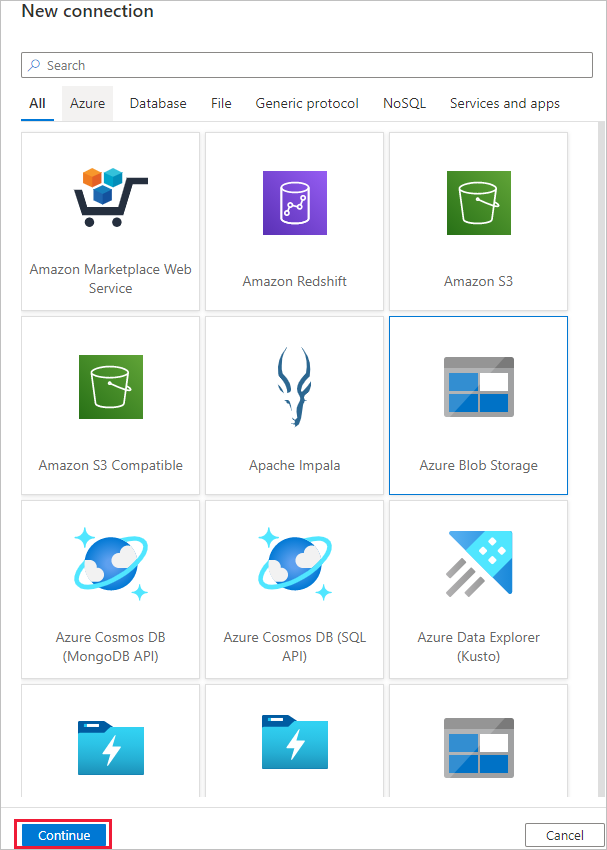
I dialogrutan Ny anslutning (Azure Blob Storage):
- Som Namn anger du ett namn för anslutningen.
- Under Kontovalsmetod väljer du Från Azure-prenumeration.
- I azure-prenumerationslistan väljer du din Azure-prenumeration.
- I listan Lagringskontonamn väljer du ditt lagringskonto.
- Välj Testa anslutning och bekräfta att anslutningen har slutförts.
- Välj Skapa.

Under Källdatalager:
- För Anslutning väljer du den nyligen skapade anslutningen.
- I avsnittet Fil eller mapp väljer du Bläddra för att gå till mappen adftutorial/input . Välj filenmoviesDB2.csv och välj sedan OK.
- Markera kryssrutan Binär kopia för att kopiera filen som den är.
- Välj Nästa.

Steg 3: Slutför målkonfigurationen
På sidan Mål i verktyget Kopiera data för Anslutning väljer du den AzureBlobStorage-anslutning som du skapade.
I avsnittet Mappsökväg anger du adftutorial/output.

Låt andra inställningar vara kvar som standard. Välj Nästa.
Steg 4: Ange ett namn och en beskrivning för pipelinen
På sidan Inställningar i verktyget Kopiera data anger du ett namn för pipelinen och dess beskrivning.
Välj Nästa om du vill använda andra standardkonfigurationer.

Steg 5: Granska inställningar och distribuera
Granska alla inställningar på sidan Granska och slutför .
Välj Nästa.
Sidan Distributionen är klar visar om distributionen lyckas.
Övervaka körningsresultaten
När du har kopierat data kan du övervaka pipelinen som du skapade:
På sidan Distributionen är klar väljer du Övervaka.

Programmet växlar till fliken Övervaka , som visar status för pipelinen. Välj Uppdatera för att uppdatera listan över pipelines. Välj länken under Pipelinenamn för att visa aktivitetskörningsinformation eller för att köra pipelinen igen.

På sidan som visar information om aktivitetskörningen väljer du länken Information (glasögonikon) i kolumnen Aktivitetsnamn för mer information om kopieringsåtgärden. Information om egenskaperna finns i översiktsartikeln om kopieringsaktiviteten.
Relaterat innehåll
Pipelinen i det här exemplet kopierar data från en plats till en annan plats i Azure Blob Storage. Mer information om hur du använder Data Factory i fler scenarier finns i följande självstudie:
